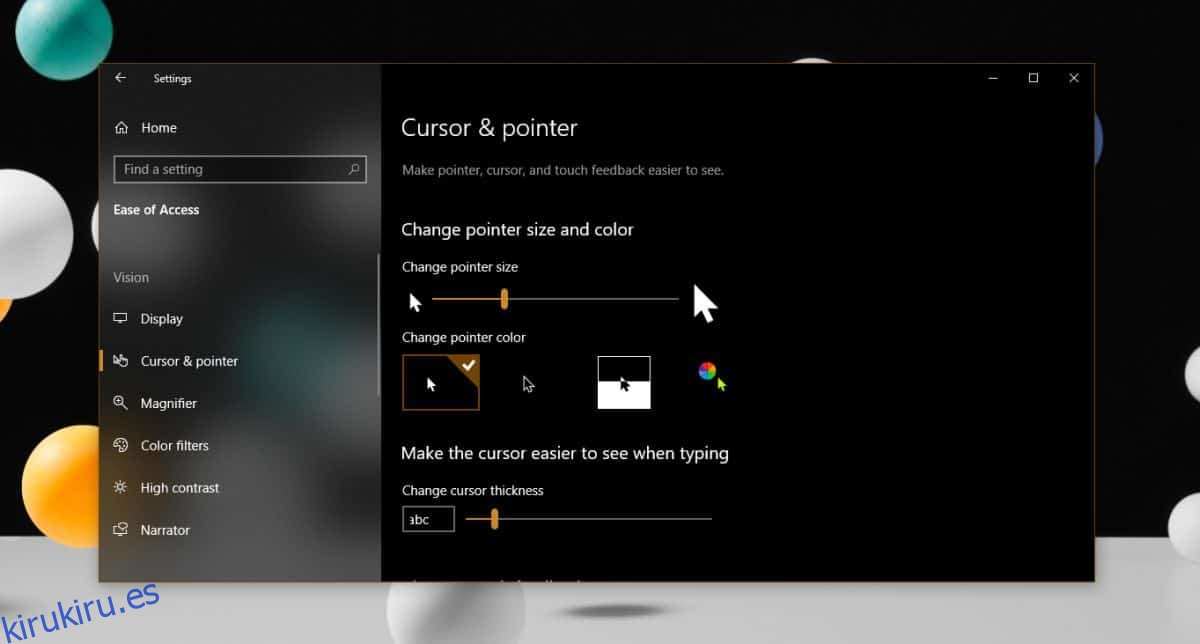Windows 10 tiene bastantes funciones de accesibilidad, una de las cuales le permite mejorar la visibilidad del cursor del mouse. Desafortunadamente, estas opciones han sido rígidas durante toda la vida útil de Windows 10. Con Windows 10 1903, eso ha cambiado. Ahora puede personalizar libremente el cursor en Windows 10. Puede cambiar su tamaño a lo grande o pequeño que desee, y puede configurarlo en cualquier color de su elección.
Personaliza el cursor
Para personalizar el cursor en Windows 10, abra la aplicación Configuración y vaya al grupo de configuraciones Facilidad de acceso. Seleccione la pestaña Cursor y puntero y verá un nuevo control deslizante de tamaño de puntero. Este control deslizante le permite cambiar libremente el tamaño del cursor. Si juegas con el control deslizante, verás que el cursor puede ponerse bastante. Sin embargo, en las capturas de pantalla, el cursor aparece en su tamaño más pequeño.
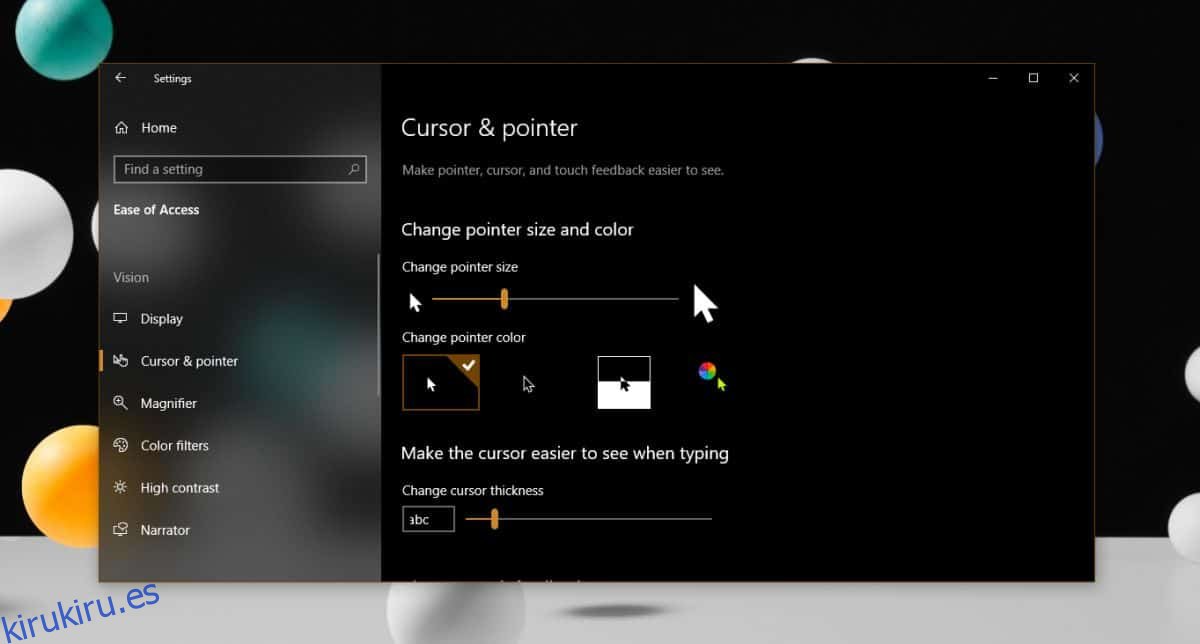
Para cambiar el color del cursor, haga clic en la pequeña rueda de colores y el botón del cursor. Verá aparecer algunos ajustes preestablecidos de color y todos serán colores resaltados como se muestra en la captura de pantalla a continuación.
Seleccione cualquiera de ellos y el color del cursor cambiará. Si los colores no le funcionan, haga clic en el botón «Elija un color de puntero personalizado». Verá un espectro de color completo donde puede elegir un color para el cursor.
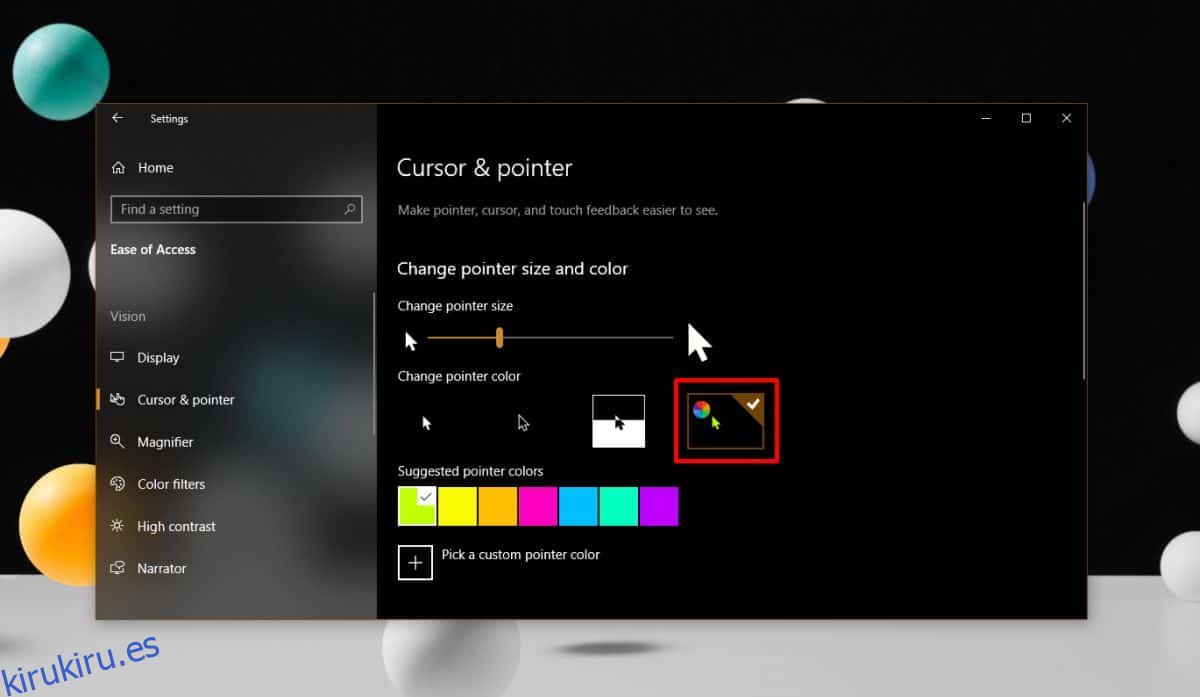
Nuevamente, el color del cursor no se capturará en capturas de pantalla. Cuando selecciona un color para el cursor, no conserva su función de cambio de color sensible al contexto que solo funciona cuando el cursor es blanco / negro y se mueve sobre un fondo blanco / negro. El cursor todavía tendrá un contorno negro y cuanto más grande sea el cursor, el contorno será algo más grueso.
Si bien esta sigue siendo una función de accesibilidad, no se puede negar que puede usarla como parte de su tema de escritorio. El color del cursor no se guardará con un tema de escritorio, pero lograr que coincida con el color de acento en Windows 10 será realmente fácil.
Al igual que con cualquier función de personalización de nivel de sistema operativo, es mejor que cualquier cosa que agregue una aplicación de terceros. No consumirá una cantidad inusual de recursos del sistema. Si lo está utilizando para personalizar su sistema, depende de usted hacer que se vea bien. Si ha tenido problemas para trabajar con las opciones predeterminadas del cursor, encontrará que la nueva función es muy útil. Microsoft ha mostrado previsión al ofrecer ajustes preestablecidos que son fáciles de ver.